focusky设置手写签名的教程
2023-06-13 11:02:10作者:极光下载站
focusky作为一款实用性极强的演示文稿制作软件,其中的功能是很全面的,为用户带来了图片、文字、视觉、音频以及在线媒体等素材,能够很好的满足用户的制作需求,当用户在使用这款软件时,就可以体验到强大功能带来的便利和帮助,能够让自己制作出不错的演示文稿,并且充满趣味性,不再枯燥死板,当然用户在制作的过程中也会遇到一些自己无法解决的问题,例如有用户想要设置手写签名动画,却不知道怎么来设置,其实操作的过程很简单,用户直接在动画窗格中找到进入特效选项卡中的文字打印选项来解决问题,详细的操作过程是怎样的呢,接下来就让小编来向大家分享一下focusky设置手写签名的方法步骤吧。
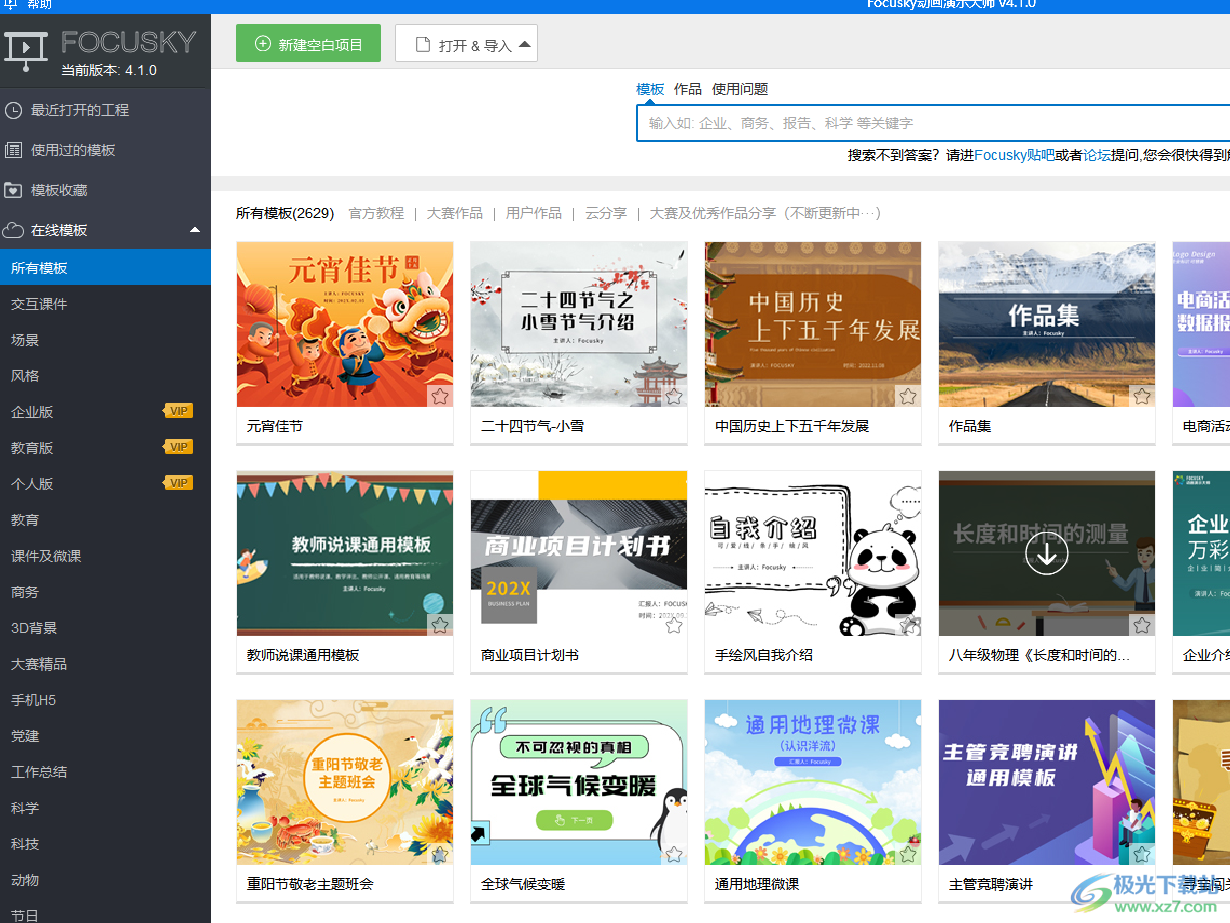
方法步骤
1.用户在电脑上打开focusky软件,并来到主页上点击上方的新建空白项目选项
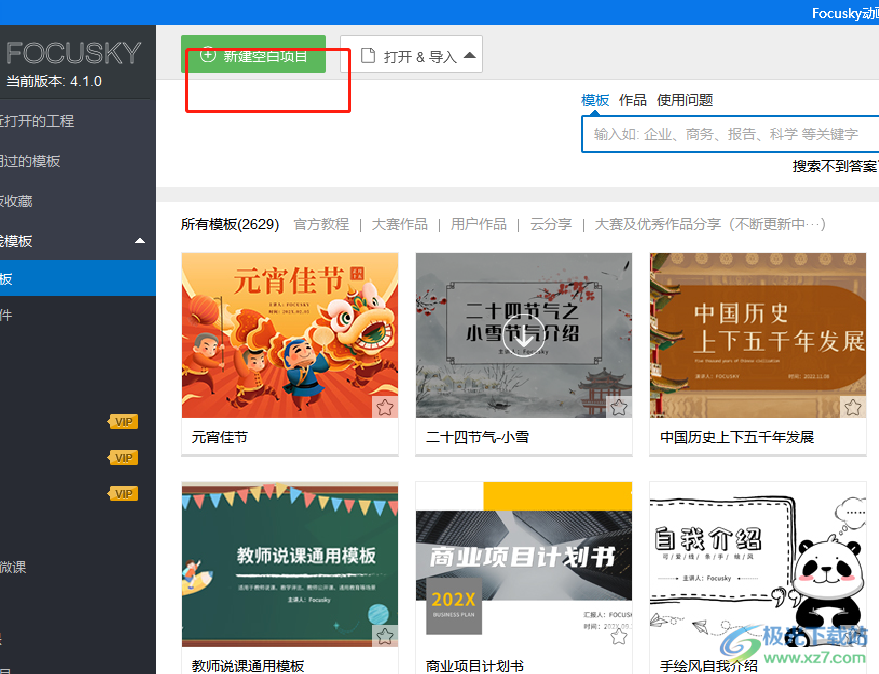
2.在弹出来的新的空白项目窗口中,用户选择好项目模板后按下创建按钮
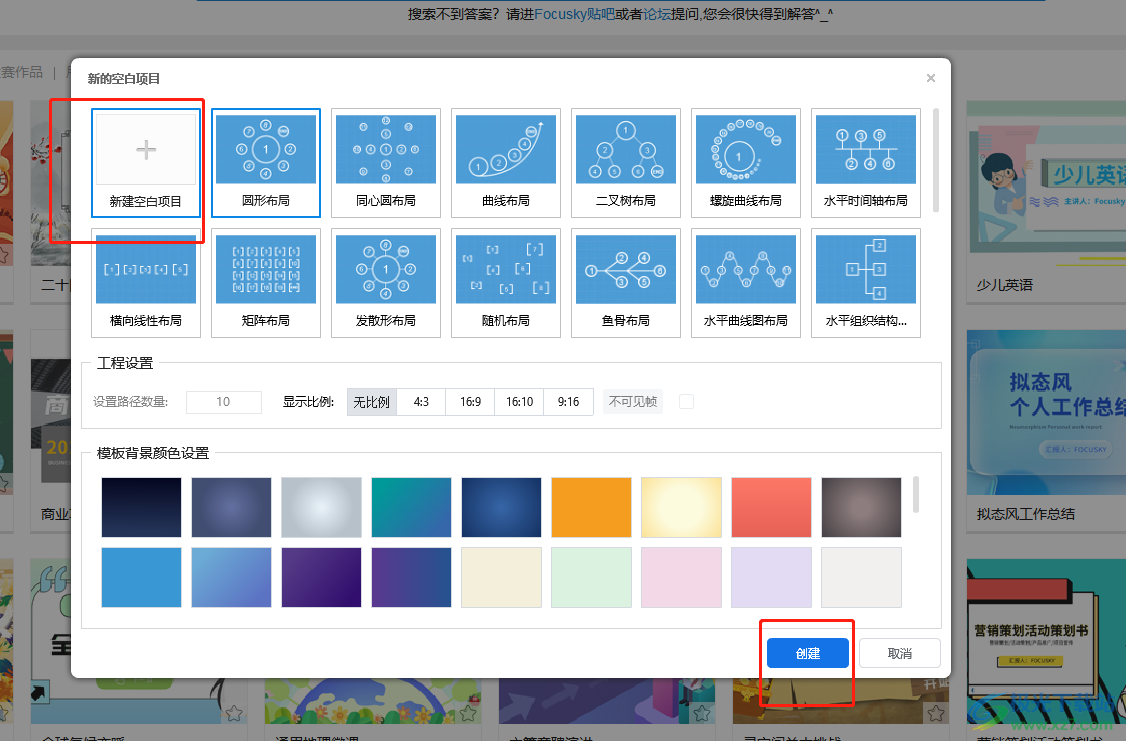
3.接着进入到空白项目的编辑页面上,用户在页面上输入好文本后点击工具栏中的动画选项
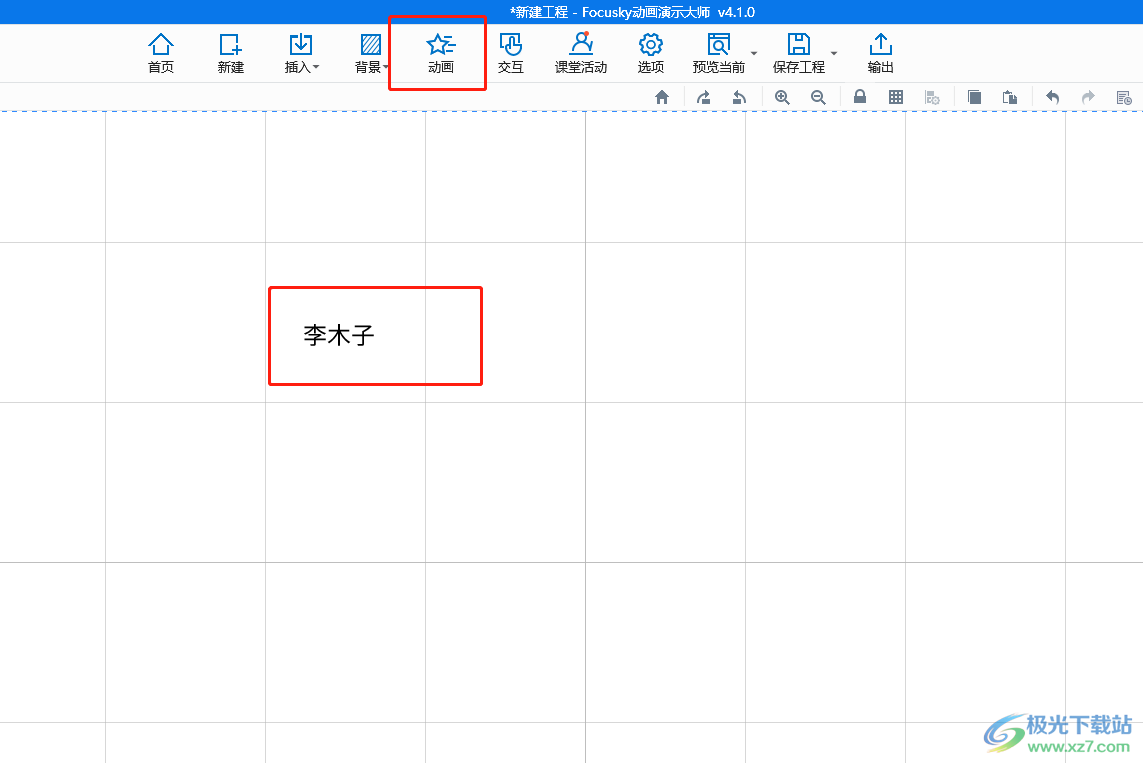
4.这时用户的右侧会显示出动画窗格,用户需要选中文字并点击添加动画选项
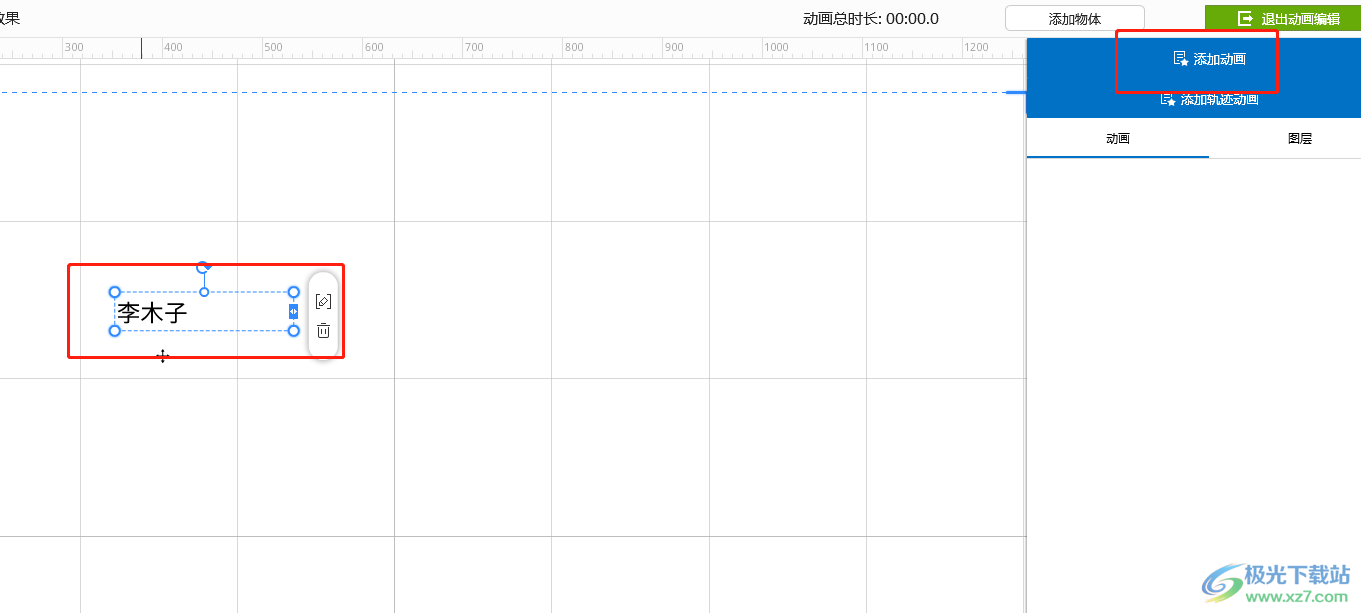
5.在打开的动画特效窗口中,用户在进入特效选项卡中找到文本打印选项即可
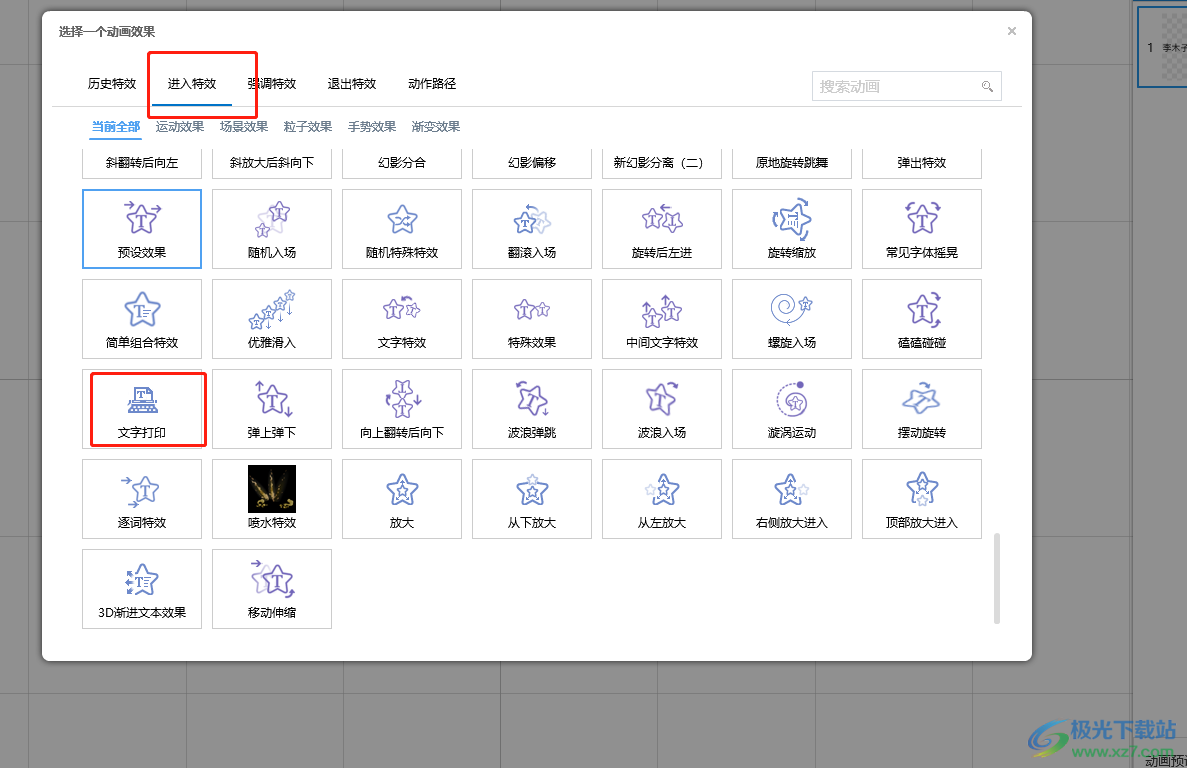
6.此时回到页面上就可以看到设置出来的手写签名效果,用户直接按下动画窗格中的退出动画编辑按钮即可
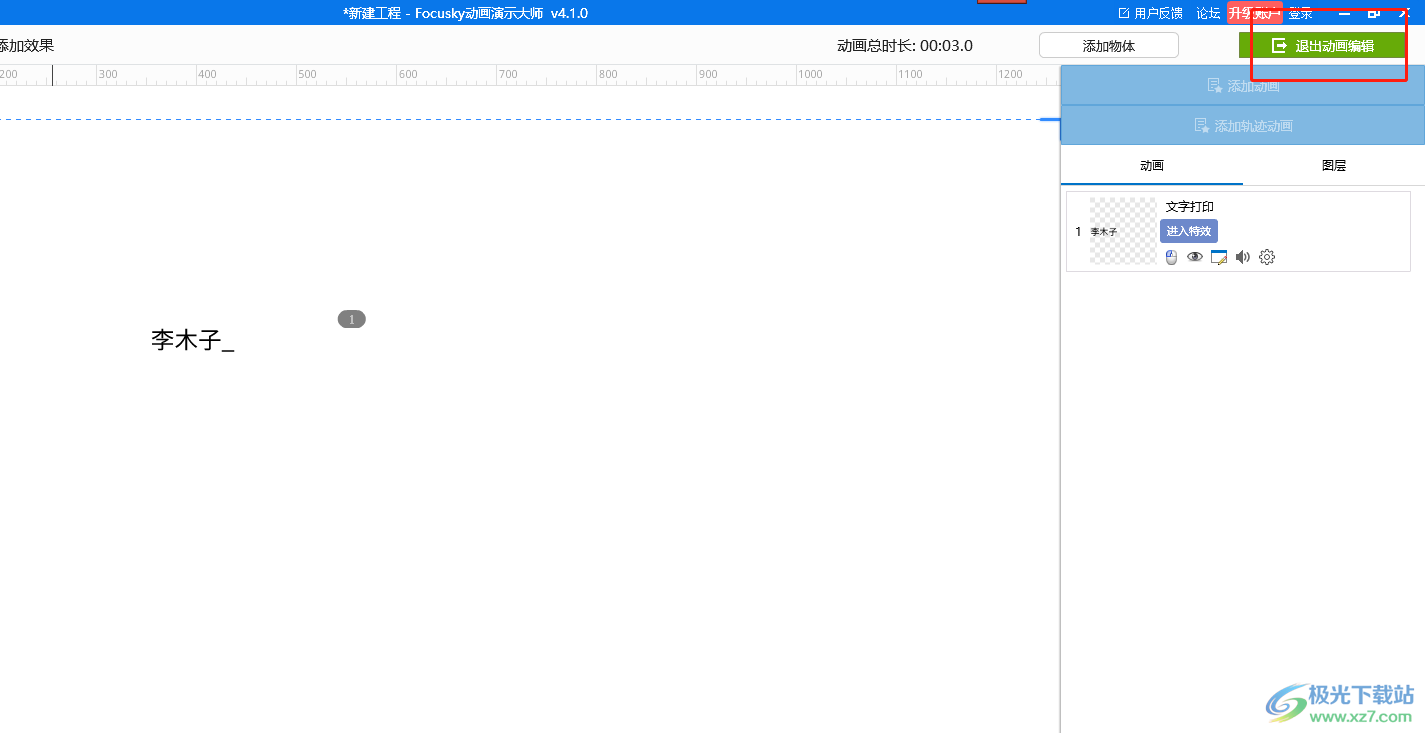
越来越多的用户很喜欢focusky软件,这款软件为用户带来了多样的文稿演示方式,可以很好的吸引受众的关注,当用户在制作演示文稿的过程中,遇到需要设置手写签名的情况时,就可以利用文字打印的动画特效来解决,因此有需要的用户快来试试看吧。
